Miten korjata iOS 9 Cellular Data Usage Restrictions Ei toimi
Applen äskettäin julkaistussa iOS 11/10/9 -laitteessa oli vähän virhekorjauksia. Kuitenkin käyttäjät ilmoittavat edelleen iOS 9 -ongelmista, esimerkiksi iOS 9 -sovelluksen käyttörajoitukset eivät toimi. Edelleen, kun käyttäjä vaihtaa sovelluksen kytkimen päälle tai pois päältä -kohdassa "Käytä solutietojen käyttöä" -asetuksessa, järjestelmä ei noudata muutosta, ja kun palaat valikosta, se palaa.
Näyttää siltä, että useat käyttäjät kokevatTämä ongelma. Jos sinä et voi kytkeä matkapuhelintietoja (mobiilidata) päälle tai pois päältä sovelluksille iOS 10/9: een päivittämisen jälkeen, saatat pystyä ratkaisemaan ongelman joillakin alla esitetyillä vianetsintävihjeillä.
Ensinnäkin, varmista, että matkapuhelintietosi on otettu käyttöön siirtymällä kohtaan Asetukset> Matkapuhelin> Matkapuhelindata. Seuraa sitten seuraavia ratkaisuja:
- Yritä kytkeä lentokonetila päälle ja pois päältä siirtymällä kohtaan Asetukset> Lentokonetila.
- Siirry kohtaan Asetukset> Yleiset> Rajoitukset>Matkapuhelindata, varmista, että "Älä salli muutoksia" -vaihtoehto on kytketty pois päältä, napauta sitten Asetukset> Matkapuhelin, kytke sitten matkapuhelindata pois päältä, odota muutama sekunti ja käännä sitten matkapuhelindata takaisin päälle.
- Palauta verkkoasetukset siirtymällä kohtaan Asetukset> Yleiset> Palauta> "Palauta verkkoasetukset".
- Käynnistä laite uudelleen.
- Poista ongelmasovellus.

Jos mikään yllä esitetyistä ei edelleenkään estä iOS 9 -sovelluksen data-asetusten käyttöä, voit kokeilla seuraavaa:
- Varmuuskopioi laite (Asetukset> iCloud> Varmuuskopio> Varmuuskopioi nyt). Voit nähdä viimeisimmät varmuuskopiot siirtymällä kohtaan Asetukset> iCloud> Tallennus> Hallinnoi tallennustilaa
- Palauta laite. Tärkeää tämä poistaa kaiken. Siksi sinun pitäisi varmuuskopioida ensin. Kytke laite tietokoneeseen. Valitse laite iTunesissa ja napsauta Palauta.
- Laite käynnistyy uudelleen. Seuraa vain asennusapua ja aseta se Uudeksi, älä aseta sitä varmuuskopiosta, koska on todennäköistä, että tämä ongelma johtuu vioittuneista tiedoista. Tämä tarkoittaa, että ongelma toistuu, jos palautat varmuuskopiosta. Palaamme laitteesi myöhemmin iCloudista.
- Tarkista nyt, että ongelma on ratkaistu
- Kun olet varmistanut, palauta nyt iCloud-varmuuskopio. Voit tehdä tämän valitsemalla Asetukset> Yleiset> Nollaa> napauttamalla sitten "Poista kaikki sisältö ja asetukset". Kun laite käynnistyy uudelleen, napauta Palauta varmuuskopiosta.
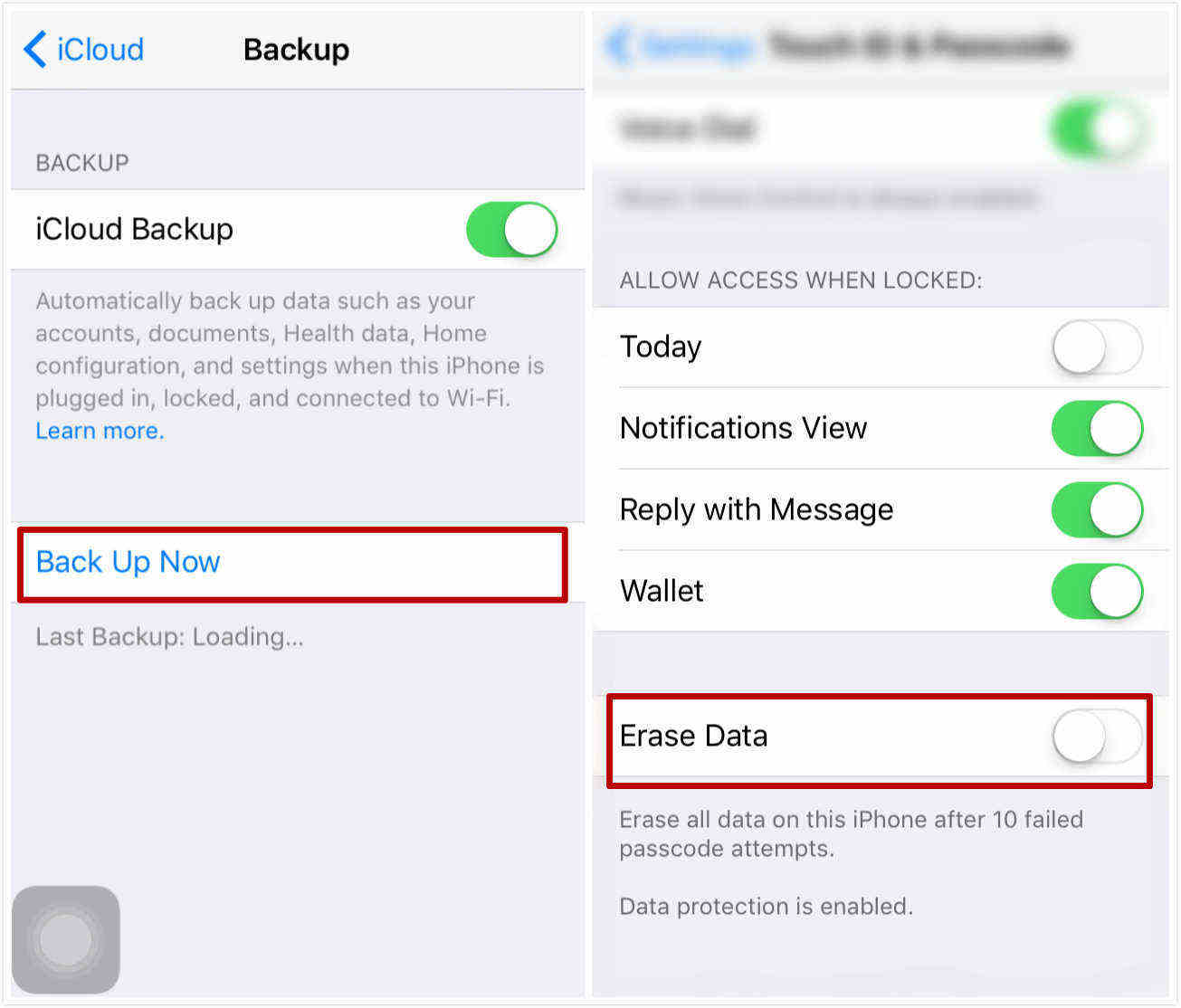
Jos ongelma ei ratkea, voit harkita laitteen alentamista iOS 9: stä takaisin iOS 8.4: ään.
Tässä on, miten:
- Varmuuskopioi laite.
- Lataa iOS 8.4.1 IPSW -laiteohjelmisto, joka vastaa iOS-laitettasi.
- Poista kosketustunnus ja pääsykoodi (Asetukset> Kosketustunnus ja pääsykoodi) ja Etsi oma iPhone (Asetukset> iCloud> Etsi oma iPhone).
- Kytke laite tietokoneeseen USB-kaapelilla.
- Käynnistä iTunes.
- Valitse iTunesissa iOS-laitteesi.
- Pidä Mac / näppäimistön Optio / Alt-näppäintä painettuna (Windows: vasen Shift-näppäin) ja napsauta Palauta iPhone -painiketta.
- Näet ponnahdusikkunan ja valitset lataamasi IPSW-tiedoston.
- Kun se on valmis, laite käynnistyy uudelleen.

Nämä ovat ratkaisuja solutietoihin, eityöskentelevät iOS 11/10/9: ssä. Jos olet palauttanut laitteen ennen soluvarmuuskopioiden tekoa, sinulla on silti mahdollisuus käyttää aiempia tietojasi Tenorshare UltData -sovelluksen avulla kadonneiden tiedostojen palauttamiseksi.

![[Ratkaistu] Missä ovat iPadin rajoitukset?](/images/screen-time/solved-where-are-restrictions-on-ipad.jpg)




![[Täysi opas] Näytön ajan ottaminen käyttöön iOS 12: ssa](/images/ios-12/full-guide-how-to-enable-screen-time-on-ios-12.jpg)


